Када покренете рачунар, на закључаном екрану можете видети различите прелепе позадинске слике. Такође понекад нуди предлоге и приказује обавештења у Акционом центру или у менију Старт. Ово је познато као Виндовс Спотлигхт функција и доступно је у свим верзијама Виндовс 10. Иако Виндовс 10 долази са опцијом за онемогућавање предлога из менија Старт, он не нуди помоћ за онемогућавање обавештења центра за акцију.
Међутим, можемо вам помоћи да омогућите или онемогућите Виндовс Спотлигхт у Ацтион Центер-у. Да видимо како.
Како да омогућите функцију Виндовс Спотлигхт у оперативном систему Виндовс 10
Корак 1: Десни клик на Почетак мени и изаберите Подешавања.

Корак 2: У Подешавања прозор, кликните на Персонализација.

Корак 3: Затим изаберите Закључавање екрана на левој страни окна.

Корак 4: Сада идите на десну страну прозора и идите на Позадина одељак.
Изаберите Виндовс Спотлигхт из падајућег менија испод њега.
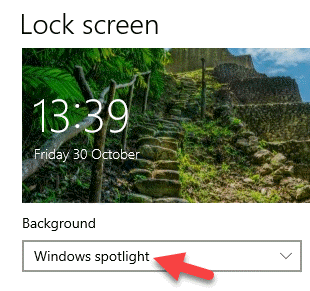
Функција Виндовс Спотлигхт вашег система Виндовс 10 је сада омогућена. Али, ако желите да онемогућите функцију, можете следити поступак у наставку.
Како онемогућити функцију Виндовс Спотлигхт у оперативном систему Виндовс 10
Понекад је важно да обришете обавештења да бисте повећали простор. Погледајмо како да онемогућимо функцију Виндовс Спотлигхт.
Решење 1: Коришћење поставки персонализације
Корак 1: Отворите прозор Поставке као што је приказано у горњој методи> Персонализација > Закључани екран>Позадина > подесите поље на Слика.
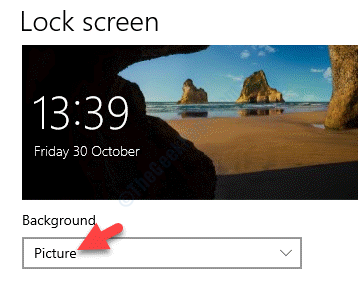
Функција Виндовс Спотлигхт је сада онемогућена.
Ако ово не успе, можете покушати да прилагодите регистар.
Решење 2: Уређивањем уређивача регистра
Пре било каквих промена у уређивачу регистра, уверите се да сте направите резервну копију података регистра. То ће вам помоћи да опоравите све податке у случају да у процесу изгубите податке.
Корак 1: притисните Вин + Р. тастере заједно на тастатури да бисте отворили Покрени команду.
Корак 2: У Покрени команду поље за претрагу, напиши регедит.
Хит У реду отворити Уредник регистра прозор.

Корак 3: У Уредник регистра прозор, идите на доњу путању:
ХКЕИ_ЦУРРЕНТ_УСЕР \ СОФТВАРЕ \ Полициес \ Мицрософт \ Виндовс \ ЦлоудЦонтент
Сада идите на десну страну прозора и кликните десним тастером миша на празно место. Изаберите Нова а затим изаберите ДВОРД (32-битна) вредност.
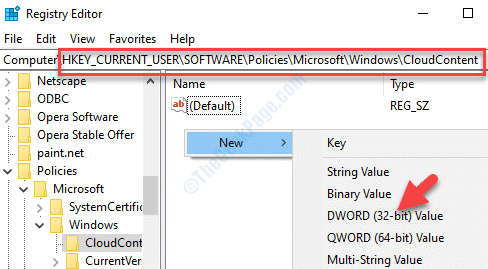
Корак 4: Преименујте нову вредност ДВОРД у ДисаблеВиндовсСпотлигхтОнАцтионЦентер.
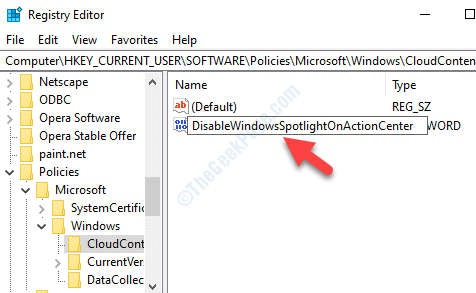
Корак 5: Двапут кликните на нову вредност ДВОРД и отвориће се Уреди ДВОРД (32-битну) вредност оквир за дијалог.
Иди на Подаци о вредности поље и подесите га на 1.
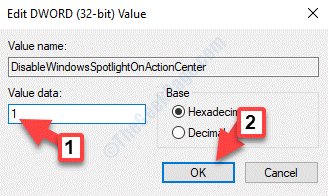
То је све. Сада је функција Виндовс Спотлигхт потпуно искључена.


